Dropbox Capture: ビデオ、GIF をナレーション付きで録画して共有

時が経つにつれて、テクノロジーは人類を助けるために進歩し続けています。技術の進歩の基本は、ニーズを理解し、その周りにソリューションを作成することです。Dropbox の場合は、長文のメールを送信する代わりに、スクリーンキャスト ビデオやカメラのビデオ録画を送信して提案を説明することを好むことに気付きました。そこで、 Dropbox Captureという名前の新しいツールが導入されました。ここで説明します。
ドロップボックス キャプチャとは何ですか?
Dropbox Capture は Dropbox によって導入された (ただし、元のプラットフォームとは別の) ツールで、OneDrive と同様にタスクバーに表示されます。これを使用して、スクリーンショット、スクリーンキャスティング ビデオ、一般的なビデオ、およびオーディオ録音をすばやく作成できます。その後、同じものを他の人に送信できます。興味深いことに、リンクを送信すると、他の人が Dropbox アカウントを持っていなくても同じものを見ることができます。
同様のツールが既に存在するのに、なぜ Dropbox Capture が必要なのですか?
スクリーンショットを撮るツールがあります。むしろ、Microsoft から得られるすべてのサポートを備えた Snipping ツールは、Dropbox Capture よりもはるかに便利です。ただし、ビデオ メッセージを送信するには、別のツールを使用して作成し、別のツールをアップロードしてリンクを作成し、別のツールを送信する必要があります。Dropbox Capture は 3 つのアクションを 1 つにまとめます。
Dropbox Capture: ビデオ、GIF をナレーション付きで録画して共有
Dropbox Capture には次の 5 つのオプションがあります。
- 画面録画 + カメラ
- 画面録画
- スクリーンショット
- 録音
- カメラ
1] 画面収録+カメラ
このオプションを使用して、自分の顔が隅に表示され、カメラによってキャプチャされている間に、画面を録画してスクリーンキャスト ビデオを作成できます。興味深いことに、Dropbox Capture には 3 つのオプションがあります。画面全体を記録するには、画面上の任意の場所をクリックするか、Enter キーを押します。画面の一部をキャプチャするには、Snipping ツールと同じように、マウスを使用して画面の一部をドラッグして選択します。特定のウィンドウをキャプチャしたい場合は、スペースバーを押してください。
ショートカット: SHIFT+ALT+C
2]画面収録
多くのユーザーがカメラを恥ずかしがるかもしれませんが、それは問題ありません。あなたがこれらのユーザーの 1 人である場合は、単に画面を記録することが最適なオプションです。設定は前のオプションと似ています。つまり、Enter で画面全体を記録し、ドラッグしてその一部を記録し、スペースバーで特定のウィンドウを記録します。
ショートカット: SHIFT+ALT+R
3]スクリーンショット
Snipping ツールと同様に、Dropbox Capture は簡単な方法でスクリーンショットを撮ることができます。リンクを使用して(またはダウンロードしてメールで)簡単に送信できます。スクリーンショットを撮るオプションがある場合、ツールは、特定のウィンドウの画面全体またはその一部をキャプチャするように求めます。画面全体をキャプチャするには、Enter キーを押します。その一部をキャプチャするにはマウスをドラッグし、ウィンドウをキャプチャするにはスペースバー キーを押します。
ショートカット: SHIFT+ALT+S
4] 録音
音声記録オプションでは、ビデオ カメラと画面記録が省略されます。音声を録音するだけで、音声テキストを簡単に送信できます。これは、WhatsApp や Facebook メッセンジャーで利用できる音声メモ オプションに似ています。違いは、このオプションがコンピューターに統合されており、電話を使用せずにコンピューターから直接音声メモを録音できることです。
ショートカット: SHIFT+ALT+V
5]カメラ
Windows 11 に付属しているカメラ アプリケーションについて、私は常に懐疑的でした。このアプリケーションにはバグがあり、新しいカメラを選択する際に問題が発生しました。したがって、サードパーティのカメラ ソフトウェア製品が私の好みでした。
Dropbox Capture のカメラ オプションは、Windows カメラ アプリの優れた代替手段です。オプションをクリックするだけで、ビデオの録画を開始できます。
ショートカット:SHIFT+ALT+F
こちらからdropbox.comからダウンロードできます。
ドロップボックス キャプチャの利点:
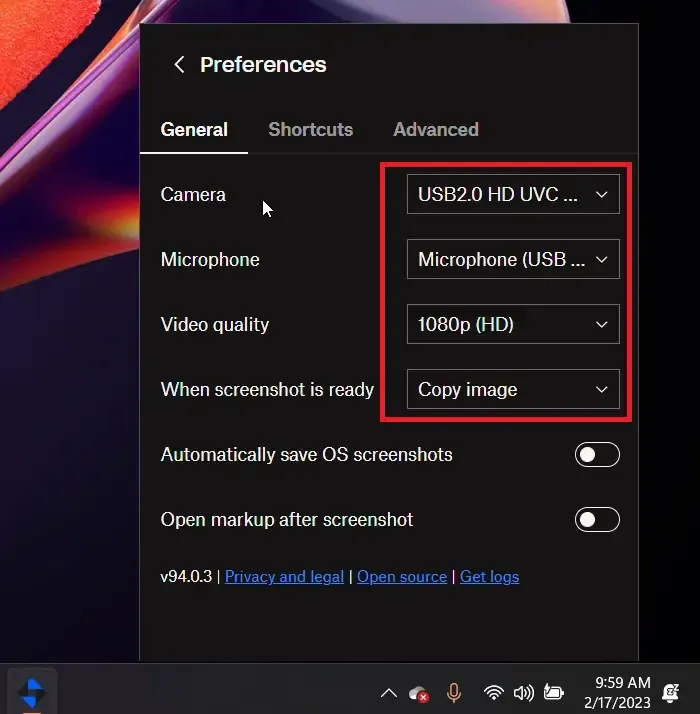
1] DropBox Capture は使いやすいです。タスクバーにすぐに使用できるアイコンとして表示され、それを使用してメディアをすばやく作成できます。
2] コンピューターの多くのコントロールを自動的に引き継ぎます。例えば。Fn+PrtSc ショートカットを使用すると、メディアを簡単に作成できます。
3] DropBox キャプチャ ファイルを共有する場合、相手が DropBox アカウントを持っている必要はありません。
DropBox キャプチャの短所:
DropBox キャプチャ ツールの主な欠点は、120 分間の無料録画しかできないことです。OBS などの他の多くのサードパーティ ツールには、この制限がありません。ただし、他のツールは使いにくいものです。



コメントを残す